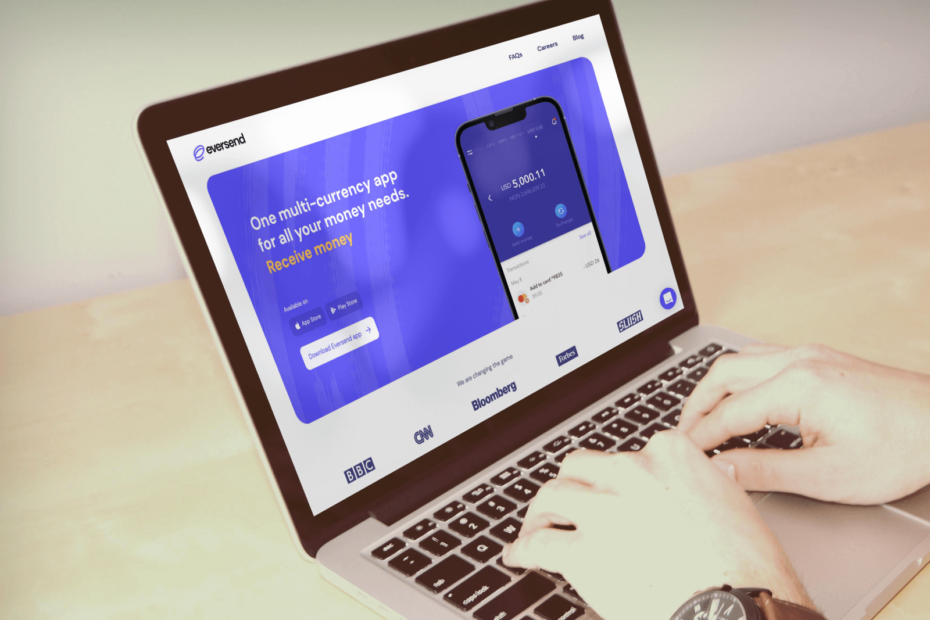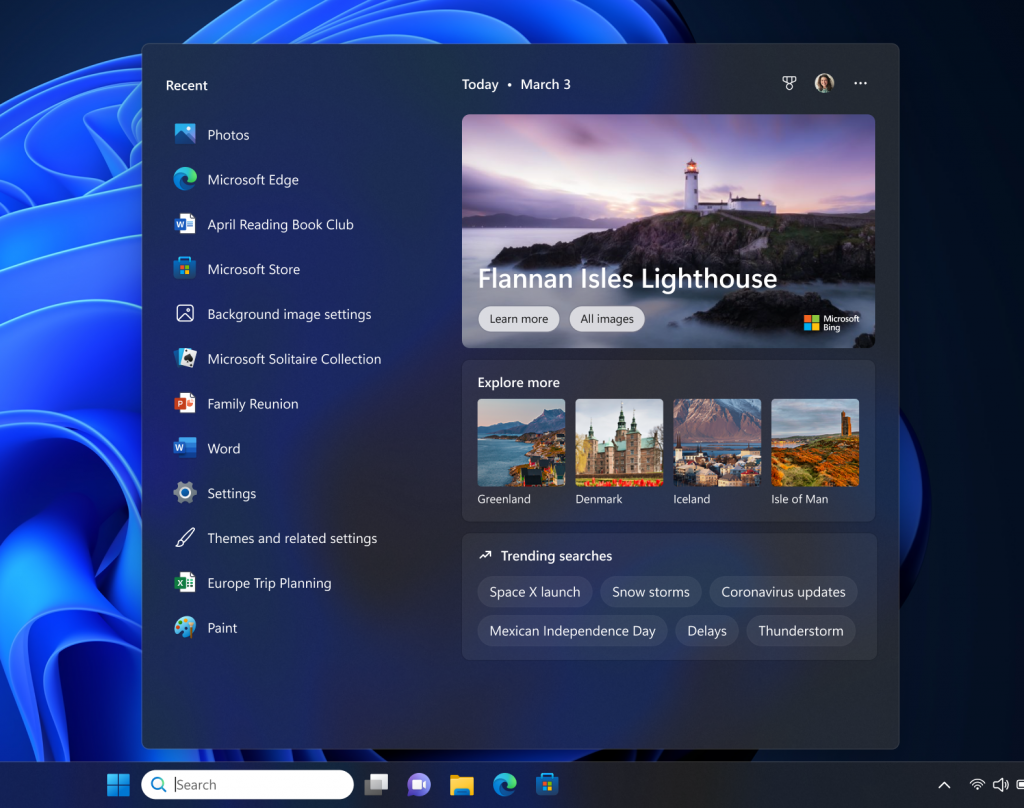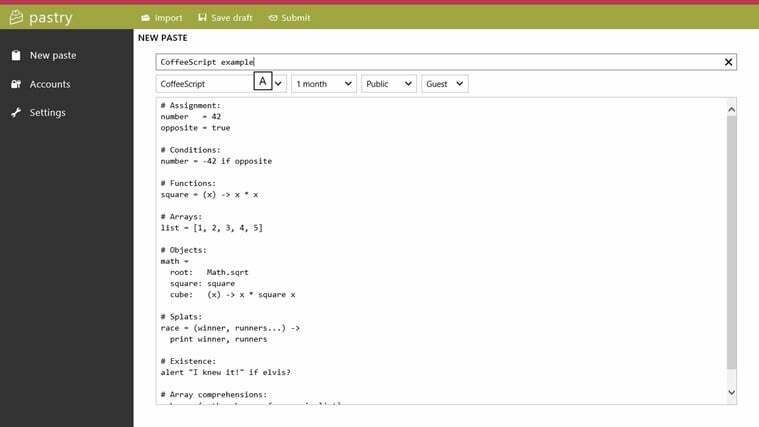Problemi s poslužiteljem mogu uzrokovati spremanje u međuspremnik na Peacock TV-u
- Peacock TV je poznati američki video streaming servis s puno sadržaja.
- Kada Peacock TV nastavi raditi u međuspremniku, to uzrokuje značajno kašnjenje ili zastajkivanje dok gledate emisiju ili film.
- Moguće rješenje je uključivanje strujnih i mrežnih uređaja.
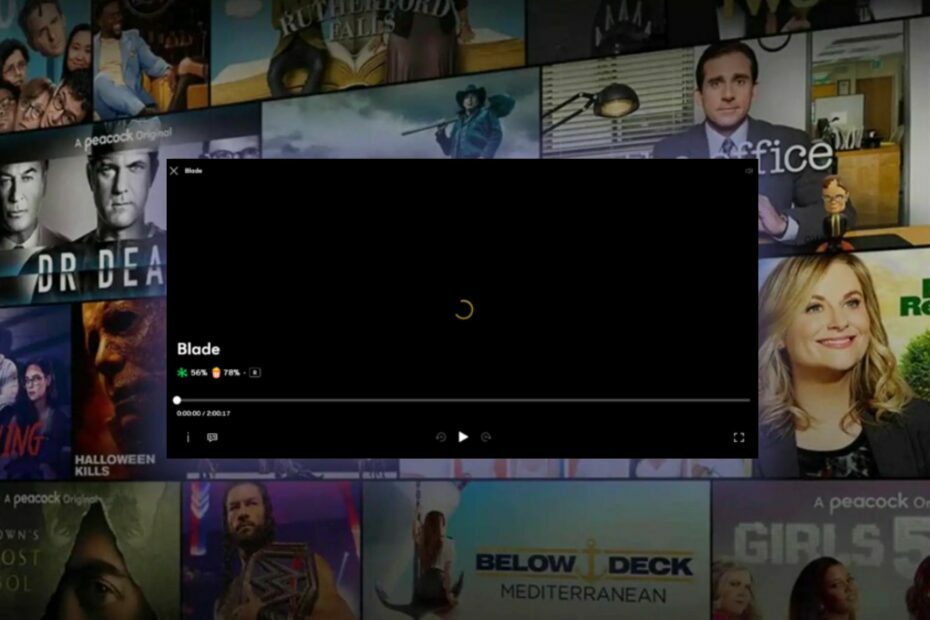
Peacock TV je usluga streaminga u vlasništvu i pod nadzorom NBCUniversala. Američka usluga video streaminga gledateljima pruža mnoštvo ekskluzivnih Peacockovih originalnih naslova, sportskih događaja uživo, klasičnih NBC emisija, najnovijih vijesti i sadržaja koji se plaća za gledanje.
Međutim, unatoč svojoj popularnosti, korisnici su nedavno izvijestili da Peacock TV ima problema sa strujanjem jer se sprema u međuspremnik nekoliko dana.
Problem može dolaziti od samog Peacock TV-a, dok u drugim slučajevima to može biti internetska povezanost. Bez obzira na to, možete proučiti ovaj članak kako biste pronašli rješenje koje vam odgovara.

Pregledavajte web s više uređaja uz povećane sigurnosne protokole.
4.9/5
Zgrabite popust►

Pristupite sadržaju diljem svijeta najvećom brzinom.
4.7/5
Zgrabite popust►

Povežite se s tisućama poslužitelja za trajno besprijekorno pregledavanje.
Kako testiramo, pregledavamo i ocjenjujemo?
Proteklih 6 mjeseci radili smo na izgradnji novog sustava pregledavanja načina na koji proizvodimo sadržaj. Koristeći ga, naknadno smo prepravili većinu naših članaka kako bismo pružili stvarnu praktičnu ekspertizu o vodičima koje smo napravili.
Za više detalja možete pročitati kako testiramo, pregledavamo i ocjenjujemo na WindowsReportu.
4.6/5
Zgrabite popust►
Zašto moj Peacock nastavlja raditi u međuspremniku?
- Spora internetska veza: U većini slučajeva internetska veza može biti razlog zašto peacock tv nastavlja raditi u međuspremniku. Kad god je mreža loša, to može dovesti do problema s paunovim strujanjem.
- Problem s poslužiteljem: Peacock TV poslužitelji mogu imati zastoje zbog održavanja ili drugih problema.
- Ometanje VPN-a/drugih aplikacija trećih strana: Ako koristite VPN za surfanje internetom u gotovo sve svrhe, morate razmisliti o tome da ne koristite VPN za Peacock TV. Pomoglo bi ako biste onemogućili svoj VPN da koristite Peacock TV jer ponekad poslužitelji mogu vaš uređaj smatrati sumnjivim. Uostalom, VPN neprestano mijenja vašu IP adresu.
- Više uređaja povezanih s jednim računom: Postoje beskrajne mogućnosti da vaš račun može biti povezan s više uređaja istovremeno. Dakle, morate osigurati da kontrolirate svoj račun i znati koliko uređaja pokušava istovremeno pristupiti vašem Peacock računu.
Brzi savjet
Korisna opcija za ovaj kontekstualni problem je korištenje pouzdane VPN usluge. ExpressVPN može smanjiti ping, riješiti usporavanje ISP-a i smanjiti latenciju, čime se rješava gubitak paketa.
Može vam omogućiti promjenu lokacije poslužitelja i poboljšati iskustvo strujanja povećanjem brzine interneta. Također možete odabrati koji programi i uređaji želite usmjeravati vašu vezu preko VPN poslužitelja zahvaljujući njegovoj značajci podijeljenog tuneliranja.

ExpressVPN
VPN usluga koja vam pomaže povećati iskustvo strujanja zahvaljujući svojim iznimnim značajkama.Kako mogu popraviti svoj Peacock streaming?
1. Zatvorite nepotrebne programe
Previše programa koji rade u pozadini vašeg uređaja ili brojnih kartica otvorenih u vašem pregledniku mogu istrošiti vaš uređaj. Također, to može uzrokovati zamrzavanje vašeg uređaja, usporavanje i kašnjenje.
Najbolja opcija je zatvoriti nepotrebne programe i kartice kako biste omogućili Peacock streaming servisu da ispravno radi.
2. Ponovno pokrenite uređaj
Jedno od najboljih rješenja za gotovo sve probleme sa softverom je ponovno pokretanje uređaja. Vaš je uređaj možda preopterećen programima, stoga ga morate ponovno pokrenuti.
To omogućuje vašem uređaju da postane osvježen i učinkovitiji, dajući optimalnu izvedbu.
3. Isključite napajanje svojih uređaja za strujanje i mreže
- Zatvori Peacock aplikacija i prisiliti ugasiti vašeg uređaja.
- Isključite svoj modem i ruter.

- Pričekajte nekoliko minuta prije nego što ih ponovno uključite.
- Povežite se s Internet.
- Uključite svoje uređaje i ponovno pokrenite Peacock aplikacija.
Kada ponovno uključite svoje uređaje, to pomaže da ih ponovno pokrenete bez preostalih problema koji bi mogli istaknuti ili uzrokovati problem s pohranjivanjem u međuspremnik Peacock TV-a. Stoga je ovo jedna od najboljih opcija za popravak.
- 9Now Šifra pogreške P2: Kako to popraviti
- Kako popraviti šifru pogreške VAL 46 na Valorantu
- Izvorni kod pogreške 20.403: Kako to brzo popraviti
- Zaštićeno: 3 načina za uklanjanje pozadine s videa
4. Izbrišite predmemoriju i podatke aplikacije Peacock
- Pokrenite Chrome preglednik i kliknite na Više dugme.
- Izaberi Više alata, onda Obriši podatke pregledavanja.
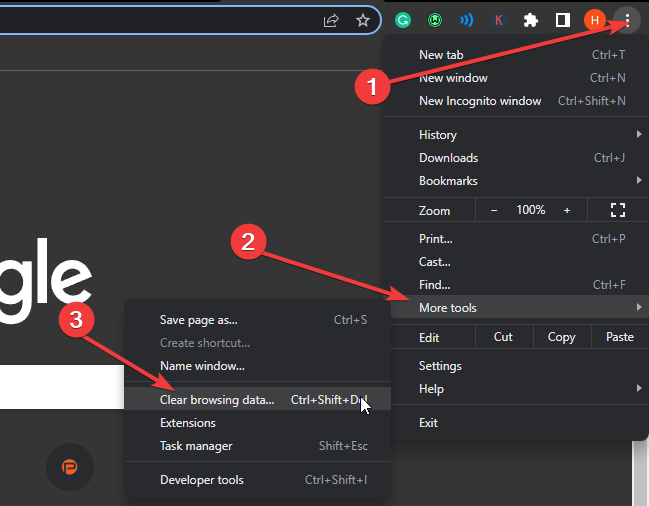
- Odaberite Napredna opcija.
- Odaberi vremenski raspon želite poništiti i označiti okvire za Kolačići i drugi podaci web-mjesta te slike i datoteke u predmemoriji.
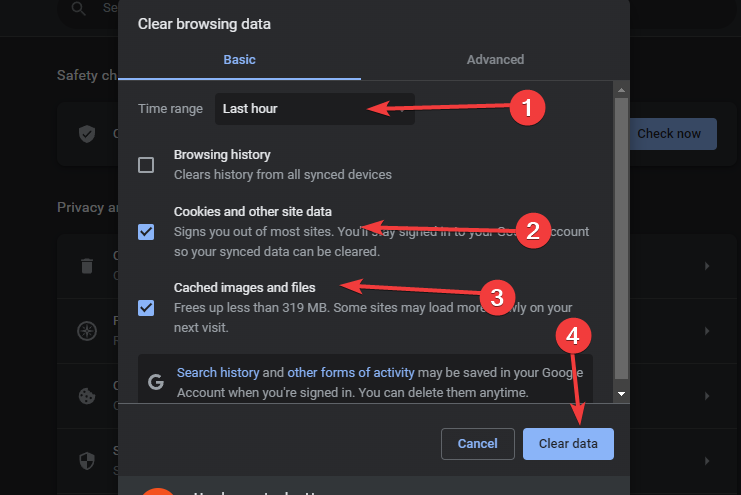
- Klik Obriši podatke.
5. Provjerite kanale podrške Peacock TV-a
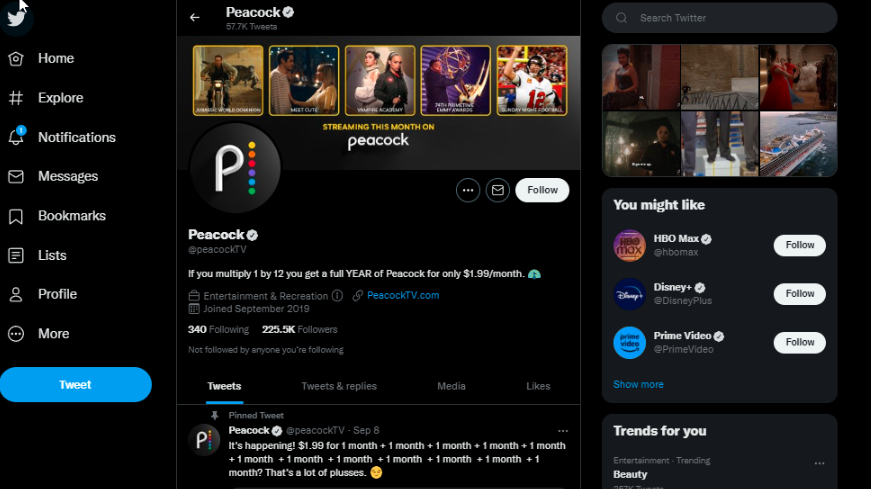
Kada Peacock TV ima problema poput međuspremnika, zamrzavanja ili usporavanja, preporučljivo je provjeriti kanale društvenih medija Peacock TV-a kako biste saznali imaju li drugi korisnici isti problem.
Obavijest o tome kako riješiti problem možete pronaći na društvenim mrežama. Za ovo biste trebali provjeriti Twitter platforma Peacock TV-a.
Ako nijedan od ovih popravaka ne uspije, možete kontaktirati Korisnička podrška Peacock TV-a i objasnite svoj problem. To bi mogao biti izolirani problem koji bi se mogao riješiti s njihove strane.
Kako mogu poboljšati svoj Peacock streaming?
Iako svi gore navedeni popravci mogu poboljšati vaš Peacock streaming, postoje i drugi manji detalji koje treba uzeti u obzir. Streaming u 4K vrlo je selektivan i možda se ne isplati ako ga vaša mrežna veza ne može učitati bez stresa.
Ostali savjeti koje možete razmotriti su:
- Provjerite koristite li Peacock TV unutar područja u kojem se može servisirati
- Onemogućite programe za blokiranje oglasa i VPN usluge prilikom strujanja putem Peacock TV-a kako biste izbjegli proturječnost njihovim pravima na prikazivanje oglasa
- Uklonite neke od uređaja s kojima je povezan vaš Peacock TV račun
Ovo su najbolja rješenja za rješavanje problema s pohranjivanjem ili zamrzavanjem Peacock TV-a. Ako se gornji popravci holistički slijede, problem bi trebao biti riješen.
Međutim, također je moguće da naiđete na druge probleme s Peacock TV-om. Možete provjeriti naš detaljan vodič na kako riješiti probleme s plaćanjem Peacock TV-a.
Ako je ovaj članak bio od pomoći, možete ostaviti svoje prijedloge i pitanja u odjeljku za komentare. Željeli bismo čuti vaše mišljenje.